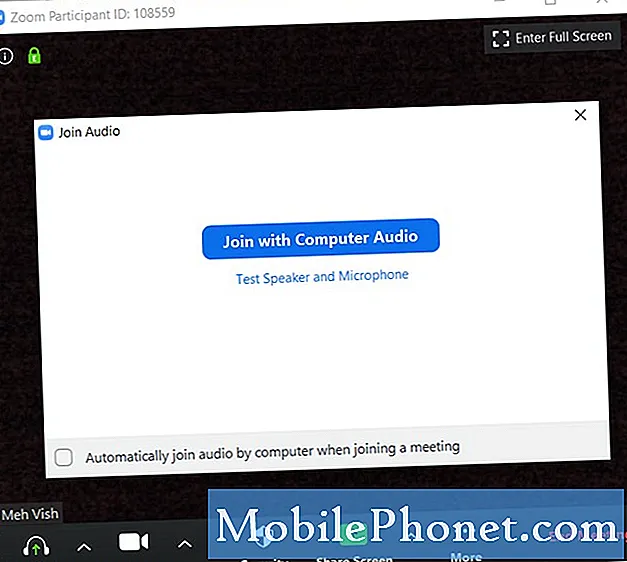#Samsung #Galaxy # A6 je ena najnovejših premium naprav srednjega razreda Android, ki so na voljo na trgu in je cenovno ugodna alternativa današnjim vodilnim modelom. Ta telefon ima 5,6-palčni zaslon Super AMOLED, ki kljub dejstvu, da ima samo ločljivost 720p, še vedno ponuja odlično izkušnjo gledanja. Pod pokrovom je osmerojedrni procesor Exynos 7870, ki v kombinaciji s svojimi 4 GB razpoložljivega RAM-a omogoča, da naprava nemoteno zažene aplikacije. Čeprav je to dobra naprava, obstajajo primeri, ko se lahko pojavijo določene težave, ki jih bomo obravnavali danes. V tem zadnjem delu našega programa za odpravljanje težav se bomo lotili Galaxy A6, ki ni hitro polnjenje.
Če ste lastnik Galaxy A6 ali katere koli druge naprave Android, vas prosimo, da nas kontaktirate s tem obrazcem. Z veseljem vam bomo pomagali pri morebitnih pomislekih glede vaše naprave. To je brezplačna storitev, ki jo ponujamo brez pripetih nizov. Vendar vas prosimo, da, ko se obrnete na nas, poskušate biti čim bolj podrobni, da boste lahko natančno ocenili in dobili pravilno rešitev.
Kako popraviti Samsung Galaxy A6 se ne polni hitro
Težava:Živjo, imam Samsung Galaxy A6. Polnilnik se ne more več hitro polniti, medtem ko se USB in računalnik ne moreta povezati z A6. Preizkusil sem vse rešitve na tej spletni strani, tj. "…. ni povezave z računalnikom "," ... A6 se ne polni hitro "itd. Popolnoma sem ponastavil svoj s8 in še vedno ni rezultatov. Z iglo z zatiči sem zelo nežno očistil ves prah itd. Tudi v polnilnih vratih telefona. Bil sem v nastavitvah (razvijalec in * # 0808 #), da bi poskusil odpraviti morebitne težave, povezane z MTP, in še vedno nič. Obvestilo, ki se prikaže, ko poskušam povezati bliskovni pogon, je »priključek povezan in konektor odklopljen«. Ta obvestila se med seboj izmenjujejo, tudi če je bliskovni pogon popolnoma odklopljen, obvestila ostanejo, dokler telefona ne zaženem znova. Resnično potrebujem vašo pomoč.
Rešitev: Pred izvedbo kakršnih koli korakov za odpravljanje težav je najbolje, da se prepričate, da telefon deluje na najnovejši različici programske opreme. Če je na voljo posodobitev, jo prenesite in namestite v telefon.
Glede na način, kako ste opisali težavo, je zelo verjetno, da je to že posledica okvarjenega polnilnega priključka. Vendar pa morate z naslednjimi koraki odpraviti druge dejavnike, ki lahko povzročijo to težavo.
Očistite polnilna vrata telefona
Prisotnost umazanije ali umazanije v polnilnih vratih telefona običajno vpliva na način polnjenja naprave. Če želite odstraniti delce v polnilni odprtini, to očistite s pomočjo stisnjenega zraka.
Telefon polnite s stenskim polnilnikom
Ko je polnilna vrata očiščena, poskusite telefon napolniti s stenskim polnilnikom. Če težava ni odpravljena, poskusite uporabiti drug polnilni kabel in stenski polnilnik.
Preverite, ali se težava pojavlja v varnem načinu
V nekaterih primerih lahko nekatere aplikacije, ki jih prenesete v telefon, povzročijo težave pri njegovem delovanju. Če želite preveriti, ali je temu tako, boste morali telefon zagnati v varnem načinu, saj lahko v tem načinu delujejo samo vnaprej nameščene aplikacije.
- Prepričajte se, da je telefon izključen.
- Pritisnite in držite tipko za vklop ob zaslonu z imenom naprave.
- Ko se na zaslonu prikaže ‘SAMSUNG’, spustite tipko za vklop.
- Takoj po sprostitvi tipke za vklop pritisnite in držite tipko za zmanjšanje glasnosti.
- Držite tipko za zmanjšanje glasnosti, dokler se naprava ne konča znova.
- V spodnjem levem kotu zaslona se prikaže varen način.
- Spustite tipko za zmanjšanje glasnosti, ko se prikaže "Varni način".
Če se težava v tem načinu ne pojavi, jo lahko povzroči aplikacija, ki ste jo prenesli. Ugotovite, za katero aplikacijo gre in jo odstranite.
Obrišite particijo predpomnilnika telefona
Obstajajo primeri, ko težavo lahko povzročijo poškodovani sistemski predpomnjeni podatki. Če želite odpraviti to možnost, boste morali v načinu za obnovitev izbrisati particijo predpomnilnika telefona.
- Izklopite telefon.
- Pritisnite in pridržite tipko za povečanje glasnosti in tipko Domov, nato pa pridržite tipko za vklop.
- Ko se prikaže zaslon z logotipom naprave, spustite samo tipko za vklop.
- Ko se prikaže logotip Android, spustite vse tipke (‘Installing system update’ se prikaže približno 30–60 sekund, preden se prikažejo možnosti menija za obnovitev sistema Android).
- Večkrat pritisnite tipko za zmanjšanje glasnosti, da označite »wipe cache partition«.
- Pritisnite tipko za vklop, da izberete.
- Pritisnite tipko za zmanjšanje glasnosti, da označite "da", in pritisnite tipko za vklop, da izberete.
- Ko je particija predpomnilnika za brisanje končana, je označeno „Znova zaženi sistem zdaj“.
- Pritisnite tipko za vklop, da znova zaženete napravo.
Ponastavite na tovarniške nastavitve
Zadnji korak za odpravljanje težav, ki ga je treba upoštevati, je ponastavitev na tovarniške nastavitve. Upoštevajte, da bodo v tem primeru podatki o telefonu izbrisani.
- Prepričajte se, da je telefon izključen.
- Pritisnite in pridržite tipko za povečanje glasnosti in tipko Domov, nato pa pridržite tipko za vklop.
- Ko se prikaže zaslon z logotipom naprave, spustite samo tipko za vklop
- Ko se prikaže logotip Android, spustite vse tipke (‘Installing system update’ se prikaže približno 30–60 sekund, preden se prikažejo možnosti menija za obnovitev sistema Android).
- Večkrat pritisnite tipko za zmanjšanje glasnosti, da označite »wipe data / factory reset«.
- Pritisnite gumb za vklop, da izberete.
- Pritiskajte tipko za zmanjšanje glasnosti, dokler ni označena možnost »Da - izbriši vse uporabniške podatke«.
- Pritisnite gumb za vklop, da izberete in začnete glavno ponastavitev.
- Ko je glavna ponastavitev končana, je označeno „Znova zaženi sistem zdaj“.
- Pritisnite tipko za vklop, da znova zaženete napravo.
Če zgornji koraki ne odpravijo težave, je to najverjetneje že posledica okvarjene strojne komponente. Trenutno je najbolje, da telefon pripeljete v servisni center in ga preverite.